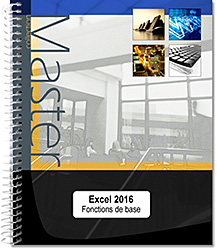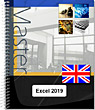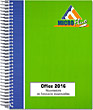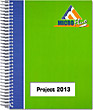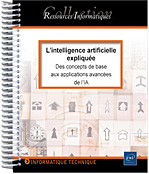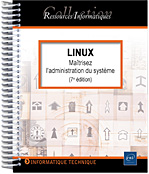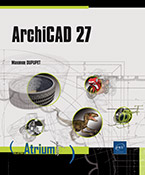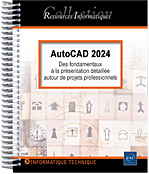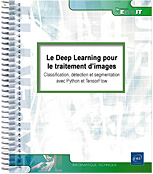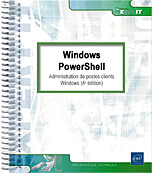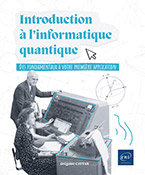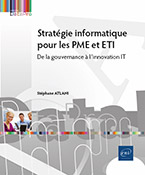Bon produit
CHRISTELE MExcel 2016 Fonctions de base
1 avis
Ce support vous présente dans le détail les fonctions à connaître pour créer vos premiers tableaux et graphiques avec Excel 2016, le célèbre tableur de Microsoft® ; il s'adresse à toute personne débutante dans l'utilisation d'Excel.
Après la description de l'environnement comprenant le ruban et l'onglet Fichier, vous apprendrez à créer, enregistrer, ouvrir vos classeurs y compris sur l’espace de...
Aperçu du livre papier
- Niveau Débutant
- Nombre de pages 166 pages
- Parution novembre 2015
- Niveau Initié à Confirmé
- Parution novembre 2015
Ce support vous présente dans le détail les fonctions à connaître pour créer vos premiers tableaux et graphiques avec Excel 2016, le célèbre tableur de Microsoft® ; il s'adresse à toute personne débutante dans l'utilisation d'Excel.
Après la description de l'environnement comprenant le ruban et l'onglet Fichier, vous apprendrez à créer, enregistrer, ouvrir vos classeurs y compris sur l’espace de stockage en ligne OneDrive. Vous découvrirez toutes les techniques de saisie et de modification des données (nombres, dates, séries de données, remplissage instantané...).
Vous verrez ensuite comment effectuer des calculs simples (somme, pourcentage, statistiques, date d'échéance) en exploitant les nombreuses fonctions de calcul d'Excel. Vous apprendrez à modifier le contenu des cellules, à copier/déplacer des données, à trier le tableau, à modifier sa structure en ajoutant ou supprimant des lignes et colonnes et en gérant les feuilles de calcul qui le composent.
Vous exploiterez ensuite les nombreuses fonctions mises à votre disposition pour mettre en forme vos tableaux (polices de caractères, formats des nombres et dates, couleurs, bordures, styles...) avant d'en modifier la mise en page (marge, en-tête et pied de page) en vue de l'imprimer.
Excel est un outil puissant en matière de représentation graphique ; vous verrez comment créer et mettre en forme les principaux types de graphiques disponibles : graphiques linéaires, histogrammes, sectoriels. La dernière partie est consacrée aux objets graphiques et détaille l'insertion et la mise en forme d'objets graphiques, de diagrammes (organigrammes) et d'images à l'aide des nombreux effets à votre disposition.
Après la description de l'environnement comprenant le ruban et l'onglet Fichier, vous apprendrez à créer, enregistrer, ouvrir vos classeurs y compris sur l’espace de stockage en ligne OneDrive. Vous découvrirez toutes les techniques de saisie et de modification des données (nombres, dates, séries de données, remplissage instantané...).
Vous verrez ensuite comment effectuer des calculs simples (somme, pourcentage, statistiques, date d'échéance) en exploitant les nombreuses fonctions de calcul d'Excel. Vous apprendrez à modifier le contenu des cellules, à copier/déplacer des données, à trier le tableau, à modifier sa structure en ajoutant ou supprimant des lignes et colonnes et en gérant les feuilles de calcul qui le composent.
Vous exploiterez ensuite les nombreuses fonctions mises à votre disposition pour mettre en forme vos tableaux (polices de caractères, formats des nombres et dates, couleurs, bordures, styles...) avant d'en modifier la mise en page (marge, en-tête et pied de page) en vue de l'imprimer.
Excel est un outil puissant en matière de représentation graphique ; vous verrez comment créer et mettre en forme les principaux types de graphiques disponibles : graphiques linéaires, histogrammes, sectoriels. La dernière partie est consacrée aux objets graphiques et détaille l'insertion et la mise en forme d'objets graphiques, de diagrammes (organigrammes) et d'images à l'aide des nombreux effets à votre disposition.
Environnement
- Lancer Excel 2016
- Quitter Excel 2016
- Utiliser/gérer le ruban
- Découvrir l’onglet Fichier
- Annuler les dernières manipulations
- Rétablir des manipulations précédemment annulées
- Répéter la dernière manipulation
- Utiliser l’Aide intuitive
Affichage
- Changer le mode d’affichage
- Activer/désactiver le mode Tactile ou Souris
- Modifier l’affichage de la barre de formule
- Afficher/masquer quadrillage, en-têtes de lignes et de colonnes
- Modifier le zoom d’affichage
- Activer une ou plusieurs fenêtres
- Figer/libérer des lignes et/ou des colonnes
Classeurs
- Créer un nouveau classeur vide
- Créer un classeur basé sur un modèle
- Ouvrir un classeur
- Enregistrer un classeur
- Utiliser l’espace de stockage en ligne OneDrive
- Exploiter les classeurs Excel 2016 dans des versions antérieures
- Exploiter les classeurs de version antérieure à Excel 2007
- Fermer un classeur
- Envoyer un classeur par messagerie
Déplacements/sélections
- Se déplacer dans une feuille de calcul
- Atteindre une cellule précise
- Rechercher une cellule
- Sélectionner des cellules
- Sélectionner des lignes/des colonnes
- Sélectionner des cellules d’après leur contenu
Saisie et modification des données
- Saisir des données constantes (texte, valeurs...)
- Insérer des caractères spéciaux
- Insérer la date/l’heure système dans une cellule
- Utiliser la fonction de saisie semi-automatique
- Utiliser le Remplissage instantané pour compléter une colonne
- Saisir un texte de plusieurs lignes dans une cellule
- Créer une série de données
- Modifier le contenu d’une cellule
- Effacer le contenu des cellules
- Remplacer un contenu de cellule et/ou un format par un autre
- Vérifier l’orthographe
- Trier les données d’un tableau selon un seul critère portant sur les valeurs
Calculs
- Découvrir le principe des formules de calcul
- Créer une formule de calcul simple
- Rendre absolue une référence de cellule dans une formule
- Saisir une formule multifeuille
- Créer une formule contenant une fonction
- Utiliser la saisie semi-automatique de fonction
- Additionner un ensemble de cellules
- Utiliser les fonctions statistiques simples
Copies et déplacements
- Copier un contenu vers des cellules adjacentes
- Copier/déplacer des cellules
- Copier des cellules vers d’autres feuilles
- Utiliser le Presse-papiers Office
- Copier une mise en forme
- Copier contenu, résultat et/ou format de cellules
Feuilles
- Activer une feuille
- Renommer une feuille
- Sélectionner des feuilles
- Modifier la couleur des onglets
- Afficher/masquer une feuille
- Afficher une image en arrière-plan de la feuille
- Déplacer/copier une ou plusieurs feuilles
- Insérer/ajouter des feuilles
- Supprimer des feuilles
Lignes, colonnes, cellules
- Insérer des lignes/des colonnes
- Supprimer des lignes/des colonnes
- Modifier la largeur de colonne/hauteur de ligne
- Ajuster une largeur de colonne/hauteur de ligne
Mises en forme standards
- Modifier la mise en valeur des caractères
- Appliquer un format de nombre
Alignement des données
- Modifier l’orientation du contenu des cellules
- Aligner le contenu des cellules
- Répartir une saisie dans la hauteur de la ligne
- Appliquer un retrait au contenu des cellules
- Fusionner des cellules
- Centrer un contenu sur plusieurs colonnes
Bordures et remplissage
- Appliquer des bordures aux cellules
- Appliquer une couleur de fond aux cellules
- Appliquer un motif ou un dégradé dans le fond des cellules
Styles et thèmes
- Appliquer un style de cellule
- Appliquer un style de tableau
- Appliquer un thème au classeur
Mise en page
- Modifier les options de mise en page
- Créer une zone d’impression
- Insérer/supprimer un saut de page manuel
- Répéter des lignes/des colonnes sur chaque page imprimée
- Créer et gérer des en-têtes et des pieds de page
Impression
- Utiliser l’aperçu avant impression
- Imprimer un classeur/une feuille/une sélection
Création de graphiques
- Créer un graphique
- Activer/désactiver un graphique incorporé
- Changer l’emplacement d’un graphique
- Inverser les données d’un graphique
- Modifier la source de données du graphique
- Ajouter une ou plusieurs séries de données au graphique
- Supprimer une série de données du graphique
- Modifier l’ordre des séries de données du graphique
- Créer/supprimer des graphiques sparkline
- Modifier un graphique sparkline
Options graphiques
- Sélectionner les éléments d’un graphique
- Modifier le type du graphique/d’une série
- Appliquer une mise en forme prédéfinie au graphique
- Afficher un élément de graphique
- Appliquer un style rapide au graphique
Objets graphiques
- Créer un objet graphique
- Insérer un fichier image
- Insérer une capture d’écran
- Insérer un diagramme (SmartArt)
- Gérer les formes d’un diagramme
- Modifier la présentation générale d’un diagramme
Gestion des objets
- Sélectionner des objets
- Gérer les objets
- Modifier la mise en forme d'un objet
- Modifier le format d’une image
- Mettre en valeur les caractères d’un objet
- Raccourcis-clavier
- Index
 Editions ENI Livres | Vidéos | e-Formations
Editions ENI Livres | Vidéos | e-Formations